1、在vivo手机应用软件中,找到云服务,点击“云服务”图片,如下图所示。

2、进入“云服务”网盘,我们看到很多文档类型,点击“照片”文档,如下图所示。

3、这时我们就进入照片文档,点击文档下面的“上传”按钮,如下图所示。

4、进入手机照片,我们选择要上传的图片,点击图片即可。选择完成后,点击下方的“上传”按钮,如下图所示。

5、进入传输界面,等待照片上传。
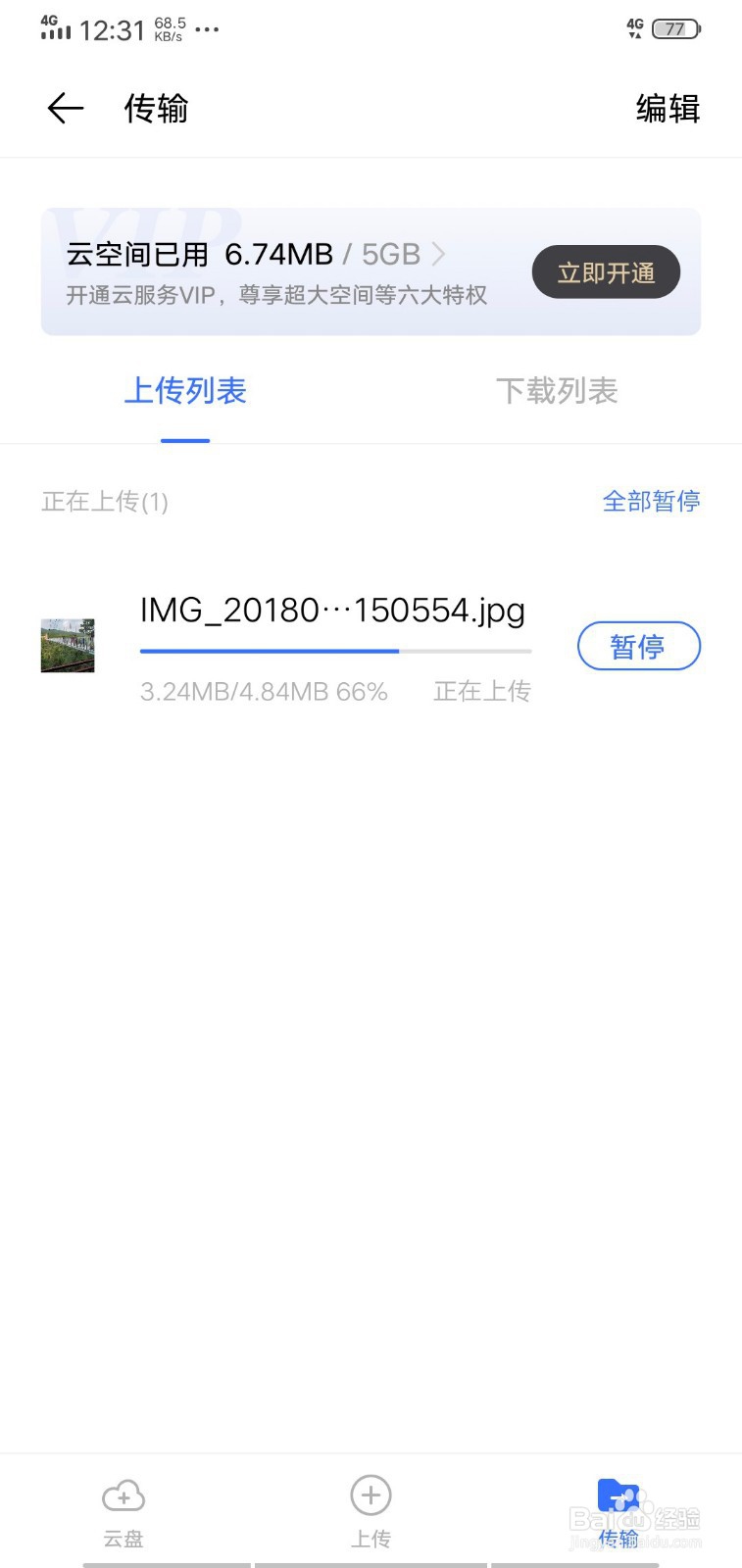
6、上传完成后,我们在照片文档中就能看到我们上传的图片了。
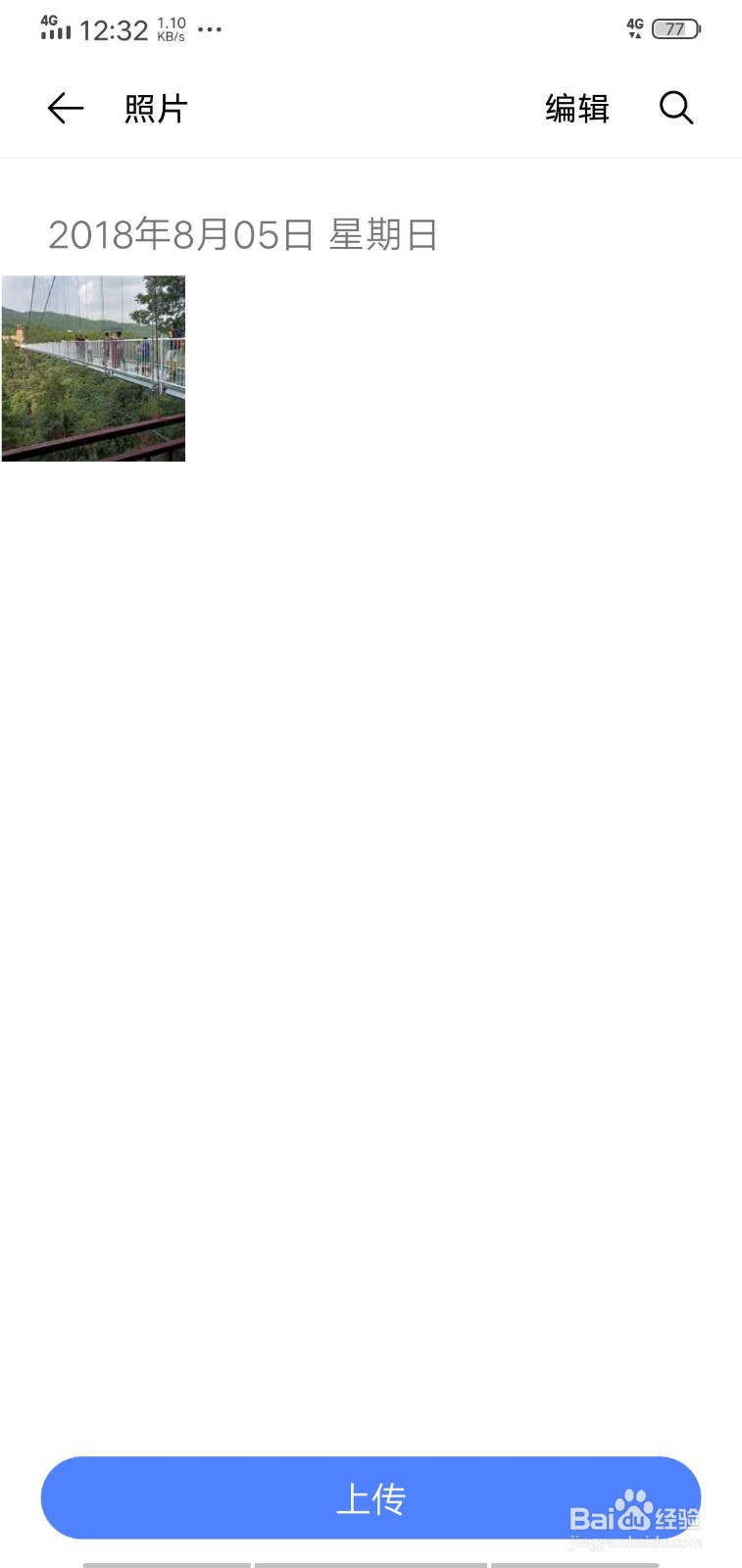
7、总结:1、点击“云服务”兔脒巛钒图片;2、点击“照片”文档;3、点击文档下面的“上传”按钮;4、相册中选择要上传的图片,点击下方的“上传”按钮。5、等待上传完成。